• Abgelegt bei: Foto/Video/Audio Lösung • Bewährte Lösungen
Wenn Sie ein Xbox-Gamer sind, dann wissen Sie vielleicht schon, wie wichtig es ist, ein Microsoft Live-Konto zu erstellen, um Ihre Daten zu verbinden. Da heutzutage alles in der Cloud gespeichert wird, kann der Verlust eines Xbox Live-Kontos für jeden Gamer ein Alptraum sein. Zum Glück lässt uns Microsoft die Xbox Gamertag E-Mail-Adresse und andere Details einfach wiederherstellen. In diesem Beitrag zeige ich Ihnen, wie Sie Ihr Xbox Live-Konto ohne E-Mail und Passwort wiederherstellen können (mit einigen anderen Profi-Tipps).
- Teil 1: Ein Überblick über Xbox Live
- Teil 2: Wie stellt man sein Xbox Live Konto/Passwort wieder her?
- Teil 3: Wie stellt man sein Xbox-Konto ohne E-Mail-Adresse wieder her?
- Teil 4: Wie kann man den Xbox Gamertag ohne eine E-Mail-Adresse wiederherstellen?
- Teil 5: Bonustipps für die Verwaltung Ihres Xbox Live-Kontos
- Teil 6: Wie kann man verlorene Xbox-Spiele und Spieldaten wiederherstellen?
Teil 1: Ein Überblick über Xbox Live
Xbox Live ist einer der Premium-Gaming-Dienste, die Microsoft im Jahr 2002 eingeführt hat und die ein wichtiger Bestandteil der Xbox-Spieleplattform sind. Im Idealfall handelt es sich um ein spezielles Online-Konto, das Xbox-Benutzer für das Multi-Playing und die Synchronisierung ihrer Spieldaten erstellen können. Dazu erstellen Sie einfach ein Microsoft Live-Konto und verknüpfen es mit Ihrer Xbox.

Ab sofort können Sie Xbox Live Free mit allen grundlegenden Funktionen nutzen oder ein Xbox Live Gold-Abonnement abschließen, um die Premium-Funktionen zu erhalten. Da Ihr Xbox Live-Konto wichtige Informationen über Ihre verknüpften Spiele und andere Daten enthalten kann, kann sein Verlust Ihr Spielerlebnis beeinträchtigen. Daher sollten Sie im Voraus wissen, wie Sie ein Xbox-Konto ohne die E-Mail wiederherstellen können.
Teil 2: Wie stellt man sein Xbox Live Konto/Passwort wieder her?
Im Idealfall hat jedes Xbox Live-Konto zwei Dinge - eine verbundene E-Mail-Adresse und sein Passwort. Nehmen wir an, Sie haben bereits Ihre Xbox Live E-Mail-Adresse und können sich nicht mehr an das Passwort erinnern. In diesem Fall können Sie nicht auf Ihr Xbox-Konto zugreifen, bis Sie die Anmeldedaten zurückgesetzt haben.
Um zu erfahren, wie Sie die E-Mail und das Passwort Ihres Xbox Live-Kontos wiederherstellen können, folgen Sie dieser einfachen Vorgehensweise.
Schritt 1. Gehen Sie zunächst auf die offizielle Webseite von Microsoft Live und wählen Sie die Option "Problem bei der Anmeldung?", um fortzufahren. Außerdem können Sie die Option "Ich habe mein Passwort vergessen" wählen.

Schritt 2. Um Ihr Xbox Live-Konto wiederherzustellen, müssen Sie die Anmeldedaten Ihres verknüpften Microsoft-Kontos eingeben.

Schritt 3. Außerdem müssen Sie die verknüpfte E-Mail-Adresse überprüfen, an die der Authentifizierungscode gesendet werden soll. Sie können auch jede andere Methode wählen, um Ihr Konto wiederherzustellen.

Schritt 4. Sobald Sie Ihre verknüpfte E-Mail-Adresse angegeben haben, wird Ihnen ein Authentifizierungscode zugesandt. Geben Sie nun den Code hier ein, um den Verifizierungsprozess abzuschließen.
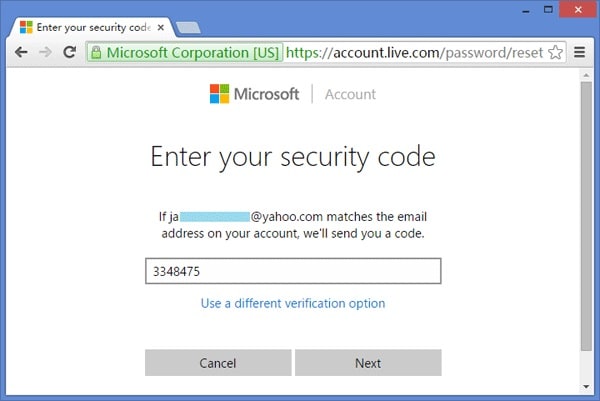
Schritt 5. Das war's! Sobald der Code übereinstimmt, können Sie Ihr Xbox Live Passwort zurücksetzen, indem Sie ein neues Passwort erstellen.

Teil 3: Wie stellt man sein Xbox-Konto ohne E-Mail-Adresse wieder her?
Nehmen wir an, Sie haben keinen Zugriff auf die verknüpfte E-Mail-Adresse und können sich nicht mehr an Ihr Xbox Live Passwort erinnern. In diesem Fall können Sie auf folgende Weise lernen, wie Sie ein Xbox-Konto ohne E-Mail wiederherstellen können:
Methode 1: Erhalten Sie den Wiederherstellungscode auf Ihr Telefon
Neben Ihrer E-Mail-Adresse können Sie auch einen Wiederherstellungscode über die verbundene Telefonnummer erhalten. Während Sie Ihr Xbox Live-Konto wiederherstellen, können Sie den Wiederherstellungscode auf Ihrer Nummer abrufen und ihn weiter verifizieren. Sobald Sie den Code erhalten haben, geben Sie ihn einfach in den Wiederherstellungsassistenten ein, um Ihr Konto zu entsperren.

Methode 2: Geben Sie die Informationen im Assistenten zur Wiederherstellung des Live-Kontos ein
Wenn Sie Ihr Xbox-Konto immer noch nicht wiederherstellen können, können Sie auch den speziellen Wiederherstellungsassistenten laden. Während Sie lernen, wie Sie E-Mail und Passwort für Xbox Live wiederherstellen, können Sie die Option wählen, dass Sie weder die verbundene E-Mail-Adresse noch das Passwort haben.

Jetzt fragt Microsoft Sie nach den Angaben zu Ihrem Konto, wie z.B. Ihrem Namen, Ihrem Geburtstag und anderen Dingen. Wenn Ihre Angaben übereinstimmen, können Sie wieder auf Ihr Konto zugreifen.
Methode 3: Verwenden Sie einen vorhandenen Wiederherstellungscode
Beim Einrichten Ihres Xbox Live-Kontos erhalten wir einen einmaligen, 25 Zeichen langen Wiederherstellungscode. Wenn Sie ihn bereits haben, wählen Sie im Assistenten die Option, dass Sie bereits einen Wiederherstellungscode haben. Um Ihre Xbox Gamertag E-Mail wiederherzustellen, müssen Sie den Wiederherstellungscode eingeben, um auf Ihr Konto zuzugreifen.

Wichtiger Hinweis:
Einige Benutzer glauben, dass es möglich ist, ein Xbox Live-Konto wiederherzustellen, wenn wir den zugehörigen Gamertag haben. Leider ist das nicht der Fall. Auch wenn Sie Ihren zugehörigen Gamertag haben, benötigen Sie die verknüpfte E-Mail-Adresse (und das Passwort), um auf Ihr Konto zuzugreifen. Ein Gamertag kann verwendet werden, um Ihr Profil zu identifizieren und andere Benutzer hinzuzufügen, aber er kann Ihr Konto nicht wiederherstellen.
Teil 4: Wie kann man den Xbox Gamertag ohne eine E-Mail-Adresse wiederherstellen?
Wie ich bereits oben erwähnt habe, ist jedem Xbox Live-Konto ein Gamertag zugeordnet, mit dem Sie Freunde hinzufügen und andere Spiele verknüpfen können. Es kommt jedoch vor, dass Benutzer ihren Xbox Gamertag einfach vergessen und auch keinen Zugriff auf ihre E-Mail haben.
Um zu erfahren, wie Sie den Xbox Gamertag ohne E-Mail wiederherstellen können, benötigen Sie also vorher Zugang zu Ihrer Xbox. Sobald dies geschehen ist, können Sie Ihren Xbox Gamertag ohne E-Mail auf folgende Weise wiederherstellen:
Schritt 1. Starten Sie zunächst die Xbox-Konsole und gehen Sie von der Startseite aus zu Einstellungen > Konten.

Schritt 2. Sobald die Kontoeinstellungen gestartet sind, gehen Sie zu Meine Xbox > Konto verwalten > Ihre Informationen.
Schritt 3. Gehen Sie von hier aus zu Ihrer Windows Live ID und wählen Sie die Option zum Ändern der mit Ihrem Konto verbundenen Live ID.
Schritt 4. Es öffnet sich ein spezielles Fenster, in dem Sie die Option Kontaktinformationen aktualisieren > Gamertag von Xbox Live wiederherstellen auswählen können. Dadurch wird einfach Ihr aktueller Gamertag auf dem Bildschirm angezeigt und Sie können Ihre Kontoinformationen anpassen.

Teil 5: Bonustipps für die Verwaltung Ihres Xbox Live-Kontos
Wie Sie sehen, ist es ziemlich einfach zu lernen, wie Sie ein Xbox-Konto ohne E-Mail oder Passwort wiederherstellen können. Darüber hinaus können Sie auch einige dieser Tipps berücksichtigen, um Ihr Xbox Live-Konto wie ein Profi zu verwalten.
Tipp 1: Verwalten Sie Ihre Abonnements an einem Ort
Häufig beschweren sich Xbox-Nutzer darüber, dass ihnen unwissentlich Abonnements in Rechnung gestellt werden. Um dies zu vermeiden, können Sie zu Profil & System > Einstellungen > Konto > Abonnements gehen. Hier können Sie alle aktiven Abonnements einsehen und sie jederzeit kündigen.

Tipp 2: Binden Sie Ihr Xbox-Konto mit Alexa oder Cortana ein
Sie wissen es vielleicht nicht, aber Sie können eine sprachgesteuerte KI-Hilfe wie Alexa oder Cortana in Ihr Xbox-Konto integrieren. Um dies zu prüfen, können Sie zu Ihrem Konto > Einstellungen > Kinect & Geräte > Digitale Assistenten gehen. Hier können Sie Alexa oder Cortana auswählen, Ihr Konto einbinden und mit Ihrer Stimme verschiedene Aktionen durchführen.
Tipp 3: Aktivieren Sie die Zwei-Faktor-Authentifizierung in Ihrem Live-Konto
Wenn Sie Ihr Xbox Live-Konto noch sicherer machen wollen, sollten Sie es mit Ihrem Telefon verbinden und die 2-Faktor-Authentifizierung aktivieren. Loggen Sie sich einfach in Ihr Live-Konto ein und gehen Sie zu Einstellungen > Sicherheitseinstellungen > Sicherheitsinformationen hinzufügen. Jetzt können Sie die Zwei-Faktor-Authentifizierung aktivieren und Ihre Telefonnummer mit Ihrem Live-Konto verknüpfen.

Teil 6: Wie kann man verlorene Xbox-Spiele und Spieldaten wiederherstellen?
Es ist ganz einfach zu lernen, wie man ein Xbox-Konto ohne E-Mail wiederherstellt. Es kommt jedoch vor, dass Spieler ihre Daten aus verschiedenen Gründen verlieren. Wenn Ihre Spieldaten auf dem lokalen Speicher Ihres Computers oder auf einem externen Gerät gespeichert wurden, können Sie Recoverit Data Recovery verwenden, um sie wiederherzustellen.
Mit Recoverit Data Recovery können Sie Ihre komprimierten Dateien, Spieldokumente, Medieninhalte und vieles mehr ganz einfach wiederherstellen. Sie können sogar einen Speicherort zum Scannen auswählen und eine Vorschau der extrahierten Dateien anzeigen, bevor Sie sie speichern. Hier erfahren Sie, wie Sie Ihre verlorenen Spieldaten wie ein Profi wiederherstellen können:
Schritt 1: Markieren Sie einen Ort, an dem Sie Ihre Daten verloren haben
Zunächst können Sie Recoverit Data Recovery einfach auf Ihrem System starten und einen Speicherort auswählen, an dem Sie Ihre Daten verloren haben. Sie können eine Partition oder ein externes Gerät (z.B. eine SD-Karte) auswählen oder einfach einen bestimmten Ordner Ihrer Wahl suchen.

Schritt 2: Lassen Sie Recoverit Ihre Dateien extrahieren
Danach können Sie einfach eine Weile warten und Recoverit Ihre verlorenen Spieldaten extrahieren lassen. Es zeigt Ihnen den Fortschritt auf dem Bildschirm an und Sie können den Vorgang sogar unterbrechen oder stoppen (falls erforderlich).

Schritt 3: Wiederherstellung Ihrer Spieldaten
Sobald der Wiederherstellungsprozess abgeschlossen ist, können Sie auf der Recoverit-Oberfläche eine Vorschau Ihrer Dateien anzeigen. Sie können die Suchoption oder die eingebauten Funktionen verwenden, um die Ergebnisse nach Name, Dateigröße, Änderungsdatum und mehr zu sortieren.

Am Ende können Sie die Dateien Ihrer Wahl finden, sie auswählen und auf die "Wiederherstellen" Schaltfläche klicken. Recoverit lässt Sie nun die ausgewählten Dateien speichern, wo immer Sie wollen.

Jetzt können Sie Ihren Xbox Gamertag oder Ihre E-Mail-Adresse ohne großen Aufwand wiederherstellen. Um Ihnen die Arbeit zu erleichtern, habe ich detaillierte Lösungen zusammengestellt, wie Sie ein Xbox-Konto ohne E-Mail und Passwort wiederherstellen können. Wenn Sie außerdem die gespeicherten Spielinhalte verloren haben, kann Ihnen ein Wiederherstellungstool (wie Recoverit Data Recovery) sicherlich dabei helfen, diese wiederherzustellen!
Ihre Dateien reparieren
- Video reparieren
- Kostenloses Videoreparatur-Tool
- Fehler 0xc00d5212
- Videowiedergabefehler 224003 beheben
- 4K-Video-Downloader-Fehler
- Video-Fehler 0xc10100be
- Kein Ton auf YouTube
- PowerPoint kann keine Video-/Audio-Medien abspielen
- Instagram Video kein Ton
- Amazon Prime Video Fehlercode 5004
- VLC kein Ton-Problemen
- Twitch Lagging oder Buffering
- Beschädigte GoPro-Dateien reparieren
- Quicktime Mov wird nicht abgespielt
- Foto reparieren
- JPEG-Dateien reparieren
- Unlesbare Bilder reparieren
- PG-Dateien auf Mac reparieren
- Gray Box in Fotos oder ausgegrauten Fotos
- Beschädigte Fotos mit Repairit reparieren
- Korrektur von verpixelten Bildern
- JPG/JPEG-Fotos online kostenlos reparieren
- 5 besten JPEG-Reparatur-Softwares
- Datei-Reparatur




Classen Becker
chief Editor